犀牛高级模制作足球
犀牛足球建模 超简单的方法
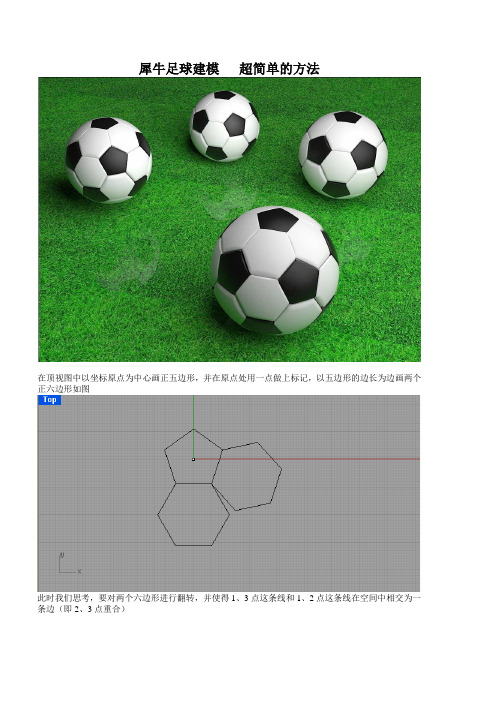
犀牛足球建模超简单的方法在顶视图中以坐标原点为中心画正五边形,并在原点处用一点做上标记,以五边形的边长为边画两个正六边形如图此时我们思考,要对两个六边形进行翻转,并使得1、3点这条线和1、2点这条线在空间中相交为一条边(即2、3点重合)此时我们运用“旋转成型”工具将两个六边形分别以各自与五边形的公共边为旋转轴360°旋转成实体,然后开启交点工具,在两个实体的交点处点一个点,删除实体,将五边形和六边形分别换为两个不同的颜色,选中六边形,单击三轴旋转工具,依次点击点1、2、3、4(意为以1、2点这条线为旋转轴,将点3转到4的位置)如图删除另一个没有旋转的六边形,在top视图中选择六边形用圆形阵列工具以原点为中心,阵列5个选择五边形使用三点定位工具先顺次点击1、2、3,点击copy(复制)在依次点击4、5、6,得到如图在顶视图中再将刚才得到的五边形进行阵列五个在选择六边形使用三点定位,先选择1、2、3,点击copy,在选4、5、6得到,同样在顶视图中对刚才得到的六边形进行阵列5个在前视图中,框线所有的线进行镜像到上面选择上面的形状包括点,使用三点定位工具先选1、2、3,点击copy,再选4、5、6得到如图以两点为端点画一条直线,在以直线的中点为圆心画一个球体,球体要把线框涵盖住在前视图中选中两个黄色多边形(一个为五边形一个为六边形)投影到球体上,得到四个投影删除右边和左边的投影,用修剪工具,先选择球体,在选择刚才投影得到的两个多边形,完成后,删除球体,单机放样,选择曲面边缘和多边形,得到曲面,并进行join倒圆角处理得到如图同样对上面的曲面边缘和多边形进行放样,join,倒圆角处理使用三点定位工具对五面体和六面体进行定位,前面讲的很仔细在这里就不一一说明,在进行圆形阵列,即可得到,。
犀牛足球建模超简单的方法

犀牛足球建模超简单的方法在顶视图中以坐标原点为中心画正五边形,并在原点处用一点做上标记,以五边形的边长为边画两个正六边形如图此时我们思考,要对两个六边形进行翻转,并使得1、3点这条线和1、2点这条线在空间中相交为一条边(即2、3点重合)此时我们运用“旋转成型”工具将两个六边形分别以各自与五边形的公共边为旋转轴360°旋转成实体,然后开启交点工具,在两个实体的交点处点一个点,删除实体,将五边形和六边形分别换为两个不同的颜色,选中六边形,单击三轴旋转工具,依次点击点1、2、3、4(意为以1、2点这条线为旋转轴,将点3转到4的位置)如图删除另一个没有旋转的六边形,在top视图中选择六边形用圆形阵列工具以原点为中心,阵列5个选择五边形使用三点定位工具先顺次点击1、2、3,点击copy(复制)在依次点击4、5、6,得到如图在顶视图中再将刚才得到的五边形进行阵列五个在选择六边形使用三点定位,先选择1、2、3,点击copy,在选4、5、6 得到,同样在顶视图中对刚才得到的六边形进行阵列5个在前视图中,框线所有的线进行镜像到上面选择上面的形状包括点,使用三点定位工具先选1、2、3,点击copy,再选4、5、6得到如图以两点为端点画一条直线,在以直线的中点为圆心画一个球体,球体要把线框涵盖住在前视图中选中两个黄色多边形(一个为五边形一个为六边形)投影到球体上,得到四个投影删除右边和左边的投影,用修剪工具,先选择球体,在选择刚才投影得到的两个多边形,完成后,删除球体,单机放样,选择曲面边缘和多边形,得到曲面,并进行join 倒圆角处理得到如图同样对上面的曲面边缘和多边形进行放样,join,倒圆角处理使用三点定位工具对五面体和六面体进行定位,前面讲的很仔细在这里就不一一说明,在进行圆形阵列,即可得到,。
安联 球场 犀牛rhino详细教程

制作过程:一、导入与准备工作1)首先,通过在右上方菜单条空白处点击鼠标右键,将所需用到的工具栏(如图层layer等打开),今后制作时注意按层次区分不同图层。
2)在各个视图单击右键,通过选择background bitmap将三视图导入,作为描线参照(图片大小、位置、对齐点选background bitmap---remove、scale来调整)。
如图,在形体各端点建立定位线以对齐参照图片。
一、曲面外壳制作1、轮廓描摹使用control point curve工具,按照立面图轮廓描摹曲面外壳轮廓线使用revolve工具,点选轮廓线,点选中心线,生成大致的曲面外壳。
这里要注意,在上方选择可塑化deformable,以便于之后的轮廓调整打开控制点工具,点选竖向或横向的控制点使用scale2d和直接拖动,根据平面图对曲面进行调整。
调整成功后曲面如图所示二、曲面机理贴合使用creatUV工具,点选曲面,生成一个和曲面相吻合的矩形线框使用divide工具,将线框长边和短边分别等分为100和20,之后使用arraycrv工具,阵列形成如下的网格框对菱形进行rebuild重建,数据如图所示打开控制点,点选菱形中间的四个控制点在front或者right视图下,拖动控制点,使菱形生成突起,突起不要太高编辑完成之后菱形平面就变成了小的曲面使用arraycrv工具,在长边方向和短边方向分别对菱形进行阵列(数值为21和101),得到菱形组成的面选取边缘探出的菱形,使用split工具,点选短边,对这些菱形进行切割再删去被切割的小三角面右边的也需要删去接下来使用flow along surface工具将菱形流动到曲面上框选菱形组成的面,注意不要选到之前创建的矩形平面点选举行平面作为基准面base surface再点选之前的曲面作为目标面target surface有可能出现各种流动错误或者方向相反(如气泡朝里)等问题,多尝试几次,注意菱形阵列的方向选择,可使用反转曲面方向等方法之后就可得到如下图所示的成型曲面。
犀牛足球建模 超简单的方法
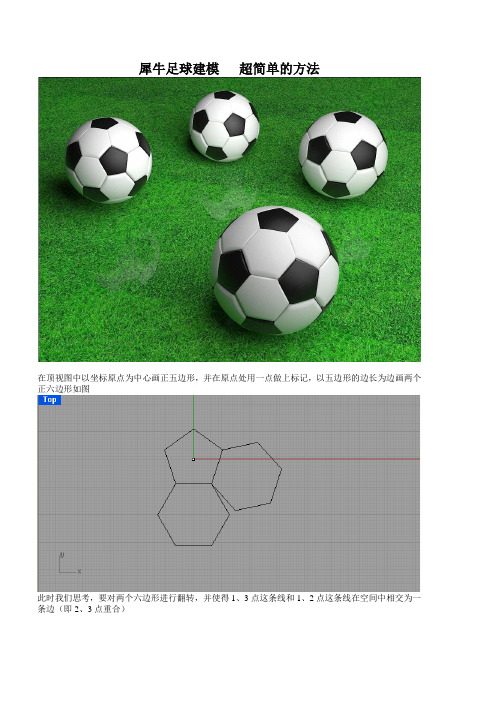
犀牛足球建模超简单的方法在顶视图中以坐标原点为中心画正五边形,并在原点处用一点做上标记,以五边形的边长为边画两个正六边形如图此时我们思考,要对两个六边形进行翻转,并使得1、3点这条线和1、2点这条线在空间中相交为一条边(即2、3点重合)此时我们运用“旋转成型”工具将两个六边形分别以各自与五边形的公共边为旋转轴360°旋转成实体,然后开启交点工具,在两个实体的交点处点一个点,删除实体,将五边形和六边形分别换为两个不同的颜色,选中六边形,单击三轴旋转工具,依次点击点1、2、3、4(意为以1、2点这条线为旋转轴,将点3转到4的位置)如图删除另一个没有旋转的六边形,在top视图中选择六边形用圆形阵列工具以原点为中心,阵列5个选择五边形使用三点定位工具先顺次点击1、2、3,点击copy(复制)在依次点击4、5、6,得到如图在顶视图中再将刚才得到的五边形进行阵列五个在选择六边形使用三点定位,先选择1、2、3,点击copy,在选4、5、6得到,同样在顶视图中对刚才得到的六边形进行阵列5个在前视图中,框线所有的线进行镜像到上面选择上面的形状包括点,使用三点定位工具先选1、2、3,点击copy,再选4、5、6得到如图以两点为端点画一条直线,在以直线的中点为圆心画一个球体,球体要把线框涵盖住在前视图中选中两个黄色多边形(一个为五边形一个为六边形)投影到球体上,得到四个投影删除右边和左边的投影,用修剪工具,先选择球体,在选择刚才投影得到的两个多边形,完成后,删除球体,单机放样,选择曲面边缘和多边形,得到曲面,并进行join倒圆角处理得到如图同样对上面的曲面边缘和多边形进行放样,join,倒圆角处理使用三点定位工具对五面体和六面体进行定位,前面讲的很仔细在这里就不一一说明,在进行圆形阵列,即可得到,。
犀牛建模常用工具及技巧

犀牛建模常用工具及技巧1.1 常用设置1. 设置公差:一般工业设计建模的图纸选用为:【小物件-mm】,【公差值】为:“0.001”。
公差值的设定在【Option】/【units】2. 图层管理在建模开始前要设定好图层,将不同的物件随时分类。
一般分类为:红色-curves,白-backup,其它图层放置实体。
3. 临时关闭捕捉在绘图时,按住【Alt】键,可以暂时关闭Snap4. 图层管理在建模开始前要设定好图层,将不同的物件随时分类。
一般分类为:红色-curves,白-backup,其它图层放置实体。
5. 鼠标中键鼠标中键的设定:先【Tools】/【Toolbarlayout】/【File】/【Open】,再选择要导入的工具列。
然后【Option】/【mouse】,在如图选择。
1.2 技巧整理首先要理解一些基本概念,这是高阶建模必须要掌握的基本理论知识。
•首先大概知道NURBS技术与其他建模方式的区别,现在出现一个在Rhino下多边形概念的NURBS犀牛建模插件“T-splines”。
•曲面质量的评价标准。
•曲面连续性的含义。
•涉及连续性的工具。
•曲面面片划分的思路。
6. 绘制曲线1.标准圆为4 条圆弧,曲线圆为一条曲线。
因为标准圆为有理曲线,所以一般建模作圆时,选用曲线圆。
2.画一段弧线时,超出90 度,自动变成2 段,超出180 度,变成 3 段,同理,"Join"会影响物体的属性。
3.学会常查看物体的属性。
4.按一下【Tab】键,在画线时锁定斜率。
(这个在画与其它线保持连续性时很有用)5.最精简曲线:Degree=3,4 个控制点。
同理。
每增加一个控制点,就多一个节点6. 2 条曲线在连接处的各自2 个控制点,影响G1。
3 个控制点,影响G27.这个为移动+复制"命令",很有用的一个命令,大家具体按F13看看8.Blend 出的线为Degree=5 的最精简曲线。
Rhino犀牛足球教程
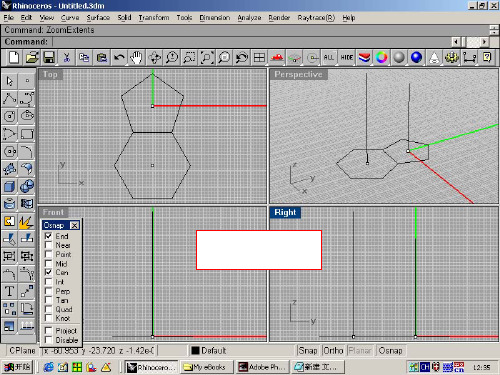
在前视图,打开 End和Int捕捉。画 两条如图的线。在 交点打上点。
在右视图以1点为中心2点 为半径画一个圆。选择圆 使用旋转(Rotate 2-D), 拷贝方式,以3点为中心 点4为第一参考点5为第二 参考点旋转。得到两个圆 的交点,在交点打一个 点。
对两条弧线进行 Sweep,得到一个曲 面。对两个多边形 进行放缩拷贝
用两个小多边形Pull曲 面。在曲面上得到两个多 边形,隐藏不需要的线。
对两个小多边形进行Patch。 对两个大多边形做Extrude,得 到下图:
ቤተ መጻሕፍቲ ባይዱ曲面进行Blend, 如图
曲面分别成组
对六边形面进行阵列, 用Polar方式,以五边形 面的中心为中心,阵列 5个
选择六边形中心点和垂直 线,使用旋转(Rotate 2D)在右视图进行旋转。 以两圆的交点为参考点, 注意要打开捕捉。如图。 在两条垂直线的交点上打 一个点,这个点就是球的 中心点。
对两个多边形的边 进行圆角。
以两垂直线的交点为圆 心,为画弧,对这条弧 线进行旋转,拷贝方 式,以五边的中心为中 心,旋转90度。
选择五边形面,对它进行 Rotate 3-D旋转,使用拷贝方 式。在Perspective视图,首 先选球的中心点,再选六边 形的中心点,也就是六边形 垂直线的两边,在Top随便 点个参考点,旋转拷贝120 度。进行阵列用polar方试
用相同的方式对 六边形面旋转和 阵列 最后对这些面进 行镜向和旋转。
犀牛足球建模 超简单的方法
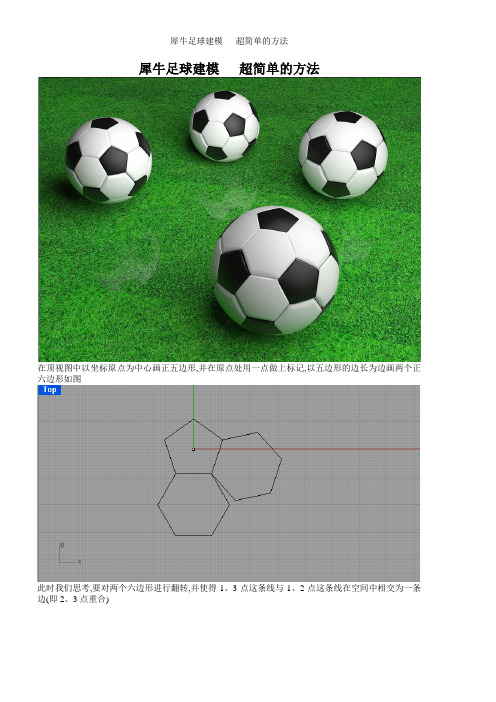
犀牛足球建模超简单的方法在顶视图中以坐标原点为中心画正五边形,并在原点处用一点做上标记,以五边形的边长为边画两个正六边形如图此时我们思考,要对两个六边形进行翻转,并使得1、3点这条线与1、2点这条线在空间中相交为一条边(即2、3点重合)此时我们运用“旋转成型”工具将两个六边形分别以各自与五边形的公共边为旋转轴360°旋转成实体,然后开启交点工具,在两个实体的交点处点一个点,删除实体,将五边形与六边形分别换为两个不同的颜色,选中六边形,单击三轴旋转工具,依次点击点1、2、3、4(意为以1、2点这条线为旋转轴,将点3转到4的位置)如图删除另一个没有旋转的六边形,在top视图中选择六边形用圆形阵列工具以原点为中心,阵列5个选择五边形使用三点定位工具先顺次点击1、2、3,点击copy(复制)在依次点击4、5、6,得到如图在顶视图中再将刚才得到的五边形进行阵列五个在选择六边形使用三点定位,先选择1、2、3,点击copy,在选4、5、6得到,同样在顶视图中对刚才得到的六边形进行阵列5个在前视图中,框线所有的线进行镜像到上面选择上面的形状包括点,使用三点定位工具先选1、2、3,点击copy,再选4、5、6得到如图以两点为端点画一条直线,在以直线的中点为圆心画一个球体,球体要把线框涵盖住在前视图中选中两个黄色多边形(一个为五边形一个为六边形)投影到球体上,得到四个投影删除右边与左边的投影,用修剪工具,先选择球体,在选择刚才投影得到的两个多边形,完成后,删除球体,单机放样,选择曲面边缘与多边形,得到曲面,并进行join倒圆角处理得到如图同样对上面的曲面边缘与多边形进行放样,join,倒圆角处理使用三点定位工具对五面体与六面体进行定位,前面讲的很仔细在这里就不一一说明,在进行圆形阵列,即可得到,犀牛足球建模超简单的方法。
犀牛模型操作方法
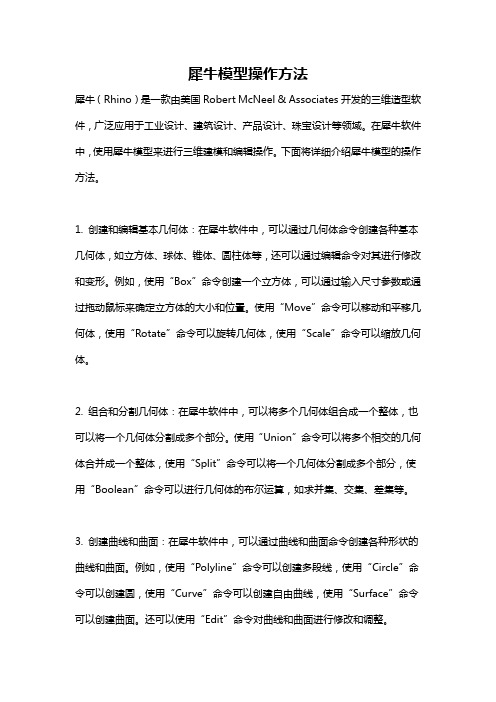
犀牛模型操作方法犀牛(Rhino)是一款由美国Robert McNeel & Associates开发的三维造型软件,广泛应用于工业设计、建筑设计、产品设计、珠宝设计等领域。
在犀牛软件中,使用犀牛模型来进行三维建模和编辑操作。
下面将详细介绍犀牛模型的操作方法。
1. 创建和编辑基本几何体:在犀牛软件中,可以通过几何体命令创建各种基本几何体,如立方体、球体、锥体、圆柱体等,还可以通过编辑命令对其进行修改和变形。
例如,使用“Box”命令创建一个立方体,可以通过输入尺寸参数或通过拖动鼠标来确定立方体的大小和位置。
使用“Move”命令可以移动和平移几何体,使用“Rotate”命令可以旋转几何体,使用“Scale”命令可以缩放几何体。
2. 组合和分割几何体:在犀牛软件中,可以将多个几何体组合成一个整体,也可以将一个几何体分割成多个部分。
使用“Union”命令可以将多个相交的几何体合并成一个整体,使用“Split”命令可以将一个几何体分割成多个部分,使用“Boolean”命令可以进行几何体的布尔运算,如求并集、交集、差集等。
3. 创建曲线和曲面:在犀牛软件中,可以通过曲线和曲面命令创建各种形状的曲线和曲面。
例如,使用“Polyline”命令可以创建多段线,使用“Circle”命令可以创建圆,使用“Curve”命令可以创建自由曲线,使用“Surface”命令可以创建曲面。
还可以使用“Edit”命令对曲线和曲面进行修改和调整。
4. 进行布尔运算:在犀牛软件中,可以对几何体进行布尔运算,如求并集、交集、差集等。
使用“BooleanUnion”命令可以将多个相交的几何体合并成一个整体,使用“BooleanIntersection”命令可以求多个几何体的交集部分,使用“BooleanDifference”命令可以求两个几何体的差集部分。
5. 创建和编辑自由曲面:犀牛软件支持创建和编辑自由曲面,可以通过控制点来调整曲面的形状。
足球制作

第一步.选择异面体,再选十二面体 下面的P值为0.38 、半径:100
第二步.转为Edit Mesh,选所有的面执行Explode,使其炸开为独立面
第三步.再次选中所有物体使其塌陷为hSmooth(网格光滑)和Spherify(球体化)命令
第七步.如果模型确实没有问题,全选物体塌陷为Editable Poly, 并执行Attach命令将足球结合为一个整体
第五步. 再次全选物体,加入Edit Poly命令,进行多边形倒角设置,具体数据 可自定,这跟你的初始模型大小有关,凭你对足球的感觉来设置就不会错, 呵呵!
第六步.倒角设置好之后(记住倒一次角就可以了),选全部物体执行MeshSmooth (网格光滑),不要忘记在细分物体方式处选择“四边形输出”,足球的模型就出来了
Solidworks2013足球制作教程

选择<前视基准面作图>, 然后点<击正视于>
选择以圆点为中心作 任意大小的圆
在圆左边分别作一内切圆 正六边形与正五边形
1. 选择点14 与点9
2. 点击<合并>
同上一步,选择点 4与点13,然后 合并这两点
使用“中心线”过这两 条线中点作一线段
使用“中心线”过该线段中点 与对应顶点作一线段
2. 选择五边形水平边上的另 一端点与六边形上对应的一 端点重合,使五边形的一边 与六边形的一边完全重合 1. 选择此六边形上的任一端 点与基准面1上的五边形的水 平边上的一端点重合
完成上述步骤后, 会发现此草图已 完全定义,然后 退出该草图
接下来,生成放样凸台
点击<放样凸台>后,出现左边 界面,然后在<轮廓>中选中原 点与基准面1上的草图2,最后 点击确定(即对号)
注意:扇形的此半径在 水平构造线上!
再作一弧线梯形
注意:所标记的 四条线段分别 在同一直线上!
2. 点击左上角<退 出草图>按键, 完成此草图
1. 选中三条圆弧, 点击<同心>
1. 选中标记直线
2. 点击左边<基准轴> 图标,或者在<插入 >→<参考几何体>中点 击<基准轴>
设立基 准面1
在<插入><特征>中选择< 移动/复制>这一项
完成上述步骤后,出现 左边界面,然后点击下 面的<平移/旋转>选项
将已完成的一 半球体的所有 五边形与六边 形都选中
注意
完成上述步骤后一 个完成的球体就设 计完成了
将基准轴也隐藏
足球的制作教程
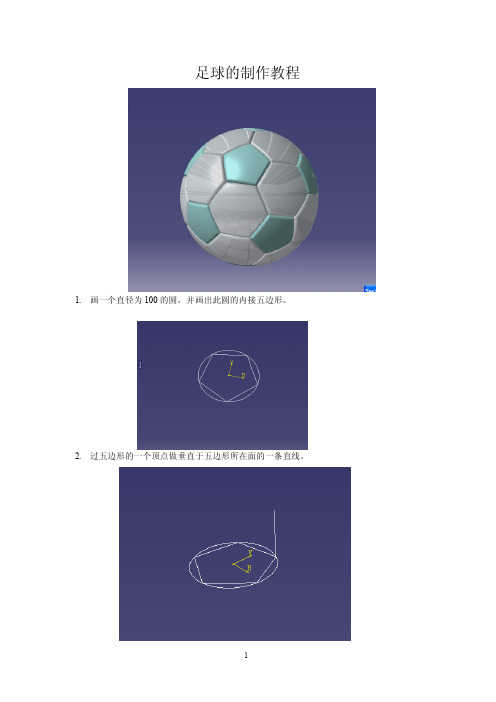
足球的制作教程1.画一个直径为100的圆,并画出此圆的内接五边形。
2.过五边形的一个顶点做垂直于五边形所在面的一条直线。
3.在五边形所在平面,以上一步所作的直线为轴,分别作与轴两侧的直线夹120度的两条直线。
4.分别以上一步所得的直线为旋转对象,以相对应的五边形的边为轴,作面旋转(180度),分别得到两个旋转面。
5.用相交命令做出两个曲面的交线。
6.过五边形边的中点做一个垂直于五边形所在面的垂面.7.以所作的面为镜像平面,作曲面相交线的镜像线.至此,构成足球的六边形的三条边已经做出.8.做出六边形的另外三条边,将六边形全部做出.9.作六边形的对角线,并过六边形对角线的交点作六边形所在平面的垂线.10.同理,过五边形对角线的交点,作五边形所在平面的垂线.11.过上两步作的垂线作出其交点.(即:球心)12.将暂时不用的特征进行隐藏!13.过五边形和六边形公共边的中点和球心做一条直线.14.过上一步所作的直线作一个拉伸面.15.采用旋转复制命令和复制命令将拉伸面复制到五边形和六边形的每一条边.16.采用两个命令将所有曲面多余的部分作剪切,如图所示.17.将五边形的5个拉伸面进行合并曲面操作!18.以球心为中心,做一个球面(半径可自己定)!19.用剪切面倒圆角命令,将球面与六边形拉伸面做剪切倒圆角操作。
如图所示。
20.同理,对五边形作同样的操作。
21.将构成足球五边形和六边形的面以及两条过球心的中心线留下,其余一藏起来!22.将六边形面以五边形中线为轴,作旋转复制。
如图!23.通过镜像命令和旋转复制命令将五边形面作镜像,在做旋转复制,如图所示。
24.以球心为对称中心,将上一步完成后的所有曲面做对称复制。
25.然后将六边形面进行对称复制和旋转复制,将空缺处补齐。
再将其进行渲染处理即可!!!!祝你好运!!。
MastercamX绘制足球
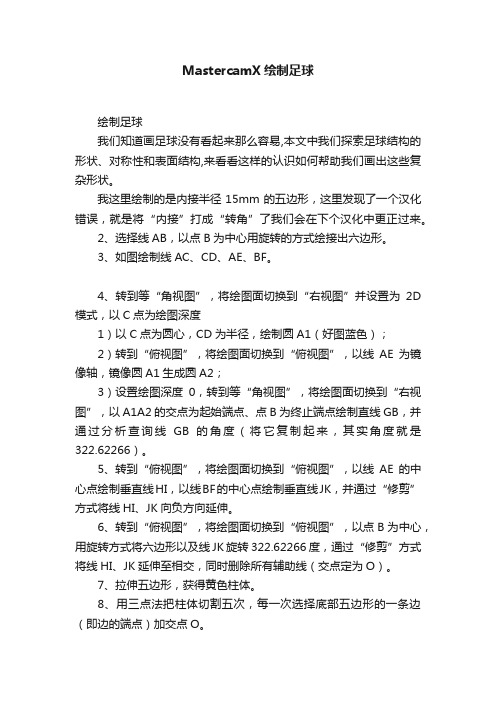
MastercamX绘制足球绘制足球我们知道画足球没有看起来那么容易,本文中我们探索足球结构的形状、对称性和表面结构,来看看这样的认识如何帮助我们画出这些复杂形状。
我这里绘制的是内接半径15mm的五边形,这里发现了一个汉化错误,就是将“内接”打成“转角”了我们会在下个汉化中更正过来。
2、选择线AB,以点B为中心用旋转的方式绘接出六边形。
3、如图绘制线AC、CD、AE、BF。
4、转到等“角视图”,将绘图面切换到“右视图”并设置为2D 模式,以C点为绘图深度1)以C点为圆心,CD为半径,绘制圆A1(好图蓝色);2)转到“俯视图”,将绘图面切换到“俯视图”,以线AE为镜像轴,镜像圆A1生成圆A2;3)设置绘图深度0,转到等“角视图”,将绘图面切换到“右视图”,以A1A2的交点为起始端点、点B为终止端点绘制直线GB,并通过分析查询线GB的角度(将它复制起来,其实角度就是322.62266)。
5、转到“俯视图”,将绘图面切换到“俯视图”,以线AE的中心点绘制垂直线HI,以线BF的中心点绘制垂直线JK,并通过“修剪”方式将线HI、JK向负方向延伸。
6、转到“俯视图”,将绘图面切换到“俯视图”,以点B为中心,用旋转方式将六边形以及线JK旋转322.62266度,通过“修剪”方式将线HI、JK延伸至相交,同时删除所有辅助线(交点定为O)。
7、拉伸五边形,获得黄色柱体。
8、用三点法把柱体切割五次,每一次选择底部五边形的一条边(即边的端点)加交点O。
9、以交点O圆心,底部六边形中心为半径,画球体,然后把球体和黄色椎体进行交集运算,获得如图锥体10、用同样的方式给制蓝色实体(6边形的)。
11、倒圆角,将两个实体倒圆角,我设R1mm。
12、转到“俯视图”,将绘图面切换到“俯视图”,以原点为中心,通过旋转方式将蓝色实体旋转复制,角度为72度,次数为4次。
13、用“依法向设置平面”方式创建新平面(选择线JK),以线JK的端点为中心,将黄色实体旋转120度(记住,每次旋转要将红线一起旋转)14、用“依法向设置平面”方式创建新平面(选择刚才旋转复制出来的线)以这条线的端点为中心,将蓝色实体旋转72记住,每次旋转要将红线一起旋转)15、转到“俯视图”,将绘图面切换到“俯视图”,以原点为中心,通过旋转方式将蓝色和黄色实体旋转复制,角度为72度,次数为4次。
CATIA_V5教程-第16章__足球建模

1-1
16.1 创建正五边形
Байду номын сангаас
正五边形是很普通的几何元素,也是很容易绘制的 图形 正五边形是很普通的几何元素,也是很容易绘制的2D图形 但是它出现在足球中,就不是那么随意, 。但是它出现在足球中,就不是那么随意,而且需要对 其进行很好地管理,出现错误方便修改。本例中将点、 其进行很好地管理,出现错误方便修改。本例中将点、 面等几何元素放置在一个几何集中。 线、面等几何元素放置在一个几何集中。具体的操作步 骤如下所示: 骤如下所示: 1.创建几何图形集 . 2.创建圆 . 3.创建五边形 .
1-5
16.5 创建球面
球面的创建是通过六棱锥体面和五棱锥体面镜像、 球面的创建是通过六棱锥体面和五棱锥体面镜像、阵列生成 球面。前面创建了五棱锥面和六棱锥面, 球面。前面创建了五棱锥面和六棱锥面,下面就通过球 面与棱锥面相结合生成六棱锥体面和五棱锥体面。 面与棱锥面相结合生成六棱锥体面和五棱锥体面。具体 操作步骤如下所示: 操作步骤如下所示: 1.创建六边形球面 . 2.创建球面 .
1-3
16.3 创建球心
球心的绘制是很很简单, 球心的绘制是很很简单,只需要将正五边形和正六边形的中 心法线相连接,生成的交点就是足球的球心。 心法线相连接,生成的交点就是足球的球心。
1-4
16.4 创建棱锥面
前面创建了正五边形、正六边形和球心的几何元素。那么, 前面创建了正五边形、正六边形和球心的几何元素。那么, 通过这些几何元素,使用曲面工具很容易生成棱锥面。 通过这些几何元素,使用曲面工具很容易生成棱锥面。
第16章 足球建模 章
足球是常见的体育器具,也是人人熟悉的物品。 足球是常见的体育器具,也是人人熟悉的物品。但是很少有 人知道它的结构。它是有20个正六边形和 个正六边形和12个正五边形 人知道它的结构。它是有 个正六边形和 个正五边形 组成,如图16.1所示。本章通过对足球建模,让大家熟悉 所示。 组成,如图 所示 本章通过对足球建模, 一下曲面设计工具的使用, 一下曲面设计工具的使用,同时也让大家体会一下曲面 设计的思路和步骤。足球建模的方法很多, 设计的思路和步骤。足球建模的方法很多,本章足球建 模的思路是:以球心为顶点的正五棱锥面、 模的思路是:以球心为顶点的正五棱锥面、正六棱锥面 与球面进行相交生成球面。 与球面进行相交生成球面。
足球建模任务cimatronE

足球建模任务
任务步骤:
1、进入草图,在XY平面内绘制如下正五边形,退出草图
2、仍以XY平面建立另一草图,绘制如下图形
3、利用“曲面”---“旋转”指令构建两曲面
4、选择“曲线”----“相交”指令构建相交线
5、选中曲面及相应的线进行隐藏(右键菜单)
6、如下所所示创建平面
7、选择新建平面为草图平面,绘制如下图形,首先绘制两条边,然后利用三点法绘制圆。
8、完成正六边形的绘制,退出草图
9、选择“曲线”---“直线”,绘制如下直线。
10、利用两点绘制直线XX
11、过直线XX的中点绘制垂直于正六边性的直线
12、利用“角落圆角”指令,构建下图所示的相交直线
13、如图所示构建平面SS
14、选择该平面SS,进入草图
15、在该草图里绘制如下图形
16、绘制如下直线
13、“曲面”----“旋转”
14、“曲面”---“扫掠面”
15、将曲面部分保存输出为f2
16、“实体”---“融合”,选择合适的箭头方向
融合后结果如下图所示
17、倒圆角
19、“曲面”---“扫掠面”
20、将f2输入进来
21、“实体”---“融合”,选择合适的箭头方向
22、倒圆角
23、“复制几何体”—“旋转阵列”
24、“复制几何体”—“旋转阵列”
25、“复制几何体”—“旋转阵列”
26、“复制几何体”—“旋转阵列”
27、“复制几何体”—“旋转阵列”
28、“移动几何体”—“旋转阵列”。
犀牛命令参数基础讲解

犀牛命令参数基础讲解(新手请进!/post/view?bid=4&id=6209781&s ty=1&tpg=4&age=30luckeystar 犀牛基础练习之八[精华]/post/view?bid=4&id=4723205&s ty=1&tpg=1&age=30犀牛做棒球的教程/post/view?bid=4&id=6405531&s ty=1&tpg=1&age=30犀牛茶壶的制作/post/view?bid=4&id=6405998&s ty=1&tpg=1&age=30水龙头的教程/post/view?bid=4&id=6405278&s ty=1&tpg=1&age=30犀牛做人脸的三种做法/post/view?bid=4&id=6402882&s ty=1&tpg=1&age=30犀牛做眼镜/post/view?bid=4&id=6405573&s ty=1&tpg=1&age=30犀牛做手表/post/view?bid=4&id=6405714&s ty=1&tpg=1&age=30RHINO高级教程(BRETTY原创精华)2 [精华] /post/view?bid=4&id=232954&st y=1&tpg=2&age=30Rhino中的倒角(原创教程)!/post/view?bid=4&id=3690035&s ty=1&tpg=3&age=30广东艾伦Rhino建模练习之一(教程篇)/post/view?bid=4&id=4919235&s ty=1&tpg=4&age=30广东艾伦Rhino3.0A练习之二(教程篇)/post/view?bid=4&id=4919482&s ty=1&tpg=4&age=30编辑整理来自QI的内容...THANKS!【Rhino】(1)RHINO高级教程(BRETTY原创精华)2 [精华] /post/view?bid=4&id=232954&st y=1&tpg=1&age=-1(2)教程(国外的)关于rhino中根据图纸建模的教程!(完整版) [精华]/post/view?bid=4&id=1377448&s ty=1&tpg=1&age=-1(3)Rhino制强悍的AUDI_A4,内含发动机结构.(模型可下载)[精华]/post/view?bid=4&id=5943188&s ty=1&tpg=1&age=-1(4)rhion中文教程RHINO命令详解pdf格式773页[精华]/post/view?bid=4&id=3529772&s ty=1&tpg=1&age=-1(5)Rhino制AUDI TT [精华]/post/view?bid=4&id=4710011&st y=1&tpg=1&age=-1(6)rhino3d 教程,gysj希望能给初初学者一点帮助[精华]/post/view?bid=4&id=1972752&s ty=1&tpg=1&age=-1(7)RHINO 3D 视频教程[精华]/post/view?bid=4&id=520260&st y=1&tpg=1&age=-1(8)用rhino制作足球。
1运用内置建模制作足球模型完成后以1_1max文件名
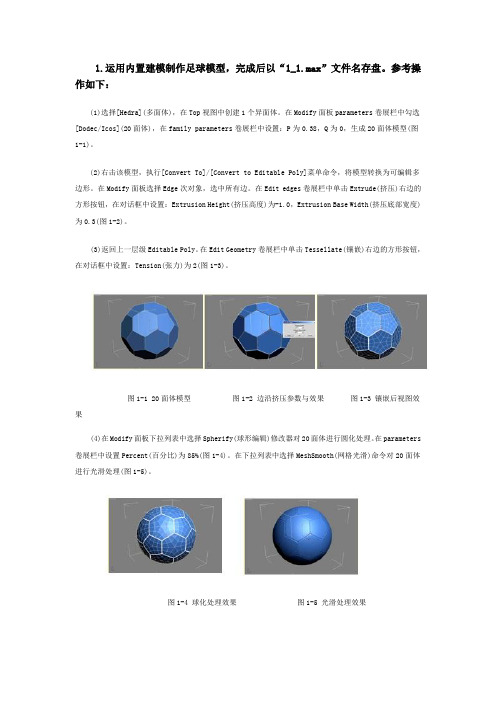
1.运用内置建模制作足球模型,完成后以“1_1.max”文件名存盘。
参考操作如下:(1)选择[Hedra](多面体),在Top视图中创建1个异面体。
在Modify面板parameters卷展栏中勾选[Dodec/Icos](20面体),在family parameters卷展栏中设置:P为0.38,Q为0,生成20面体模型(图1-1)。
(2)右击该模型,执行[Convert To]/[Convert to Editable Poly]菜单命令,将模型转换为可编辑多边形。
在Modify面板选择Edge次对象,选中所有边。
在Edit edges卷展栏中单击Extrude(挤压)右边的方形按钮,在对话框中设置:Extrusion Height(挤压高度)为-1.0,Extrusion Base Width(挤压底部宽度)为0.3(图1-2)。
(3)返回上一层级Editable Poly。
在Edit Geometry卷展栏中单击Tessellate(镶嵌)右边的方形按钮,在对话框中设置:Tension(张力)为2(图1-3)。
图1-1 20面体模型图1-2 边沿挤压参数与效果图1-3 镶嵌后视图效果(4)在Modify面板下拉列表中选择Spherify(球形编辑)修改器对20面体进行圆化处理。
在parameters 卷展栏中设置Percent(百分比)为85%(图1-4)。
在下拉列表中选择MeshSmooth(网格光滑)命令对20面体进行光滑处理(图1-5)。
图1-4 球化处理效果图1-5 光滑处理效果2.运用二维形体和挤压建模制作五角星模型,完成后以“1_2.max”文件名存盘。
参考操作如下:(1)选择[Star](星形),在Front视图中绘制1个五角星形。
在Modify面板Parameters卷展栏中设置:Radius1为 100,Radius2为 38 ,Points为 5,(2)单击主工具栏[Select and Rotate]按钮,右击后在对话框Offset:Screen栏Z轴框中输入-18,使五角星沿Z轴顺时针旋转18度(图1-6)。
Rhino犀牛建模技巧
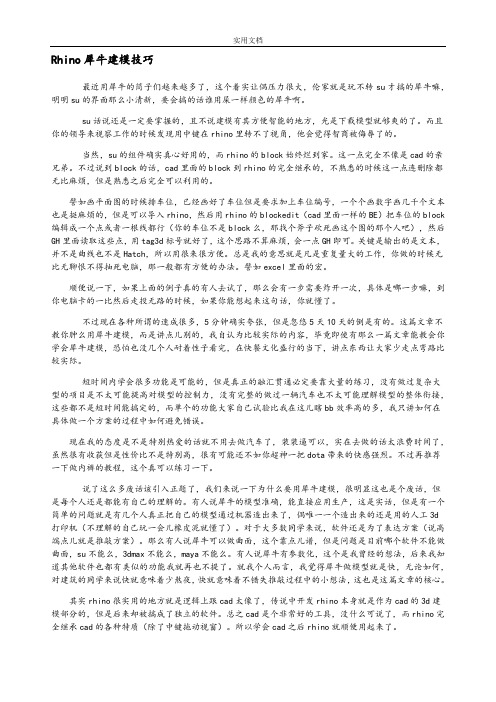
Rhino犀牛建模技巧最近用犀牛的筒子们越来越多了,这个着实让偶压力很大,伦家就是玩不转su才搞的犀牛嘛,明明su的界面那么小清新,要会搞的话谁用屎一样颜色的犀牛啊。
su话说还是一定要掌握的,且不说建模有其方便智能的地方,光是下载模型就够爽的了。
而且你的领导来视察工作的时候发现用中键在rhino里转不了视角,他会觉得智商被侮辱了的。
当然,su的组件确实真心好用的,而rhino的block始终烂到家。
这一点完全不像是cad的亲兄弟。
不过说到block的话,cad里面的block到rhino的完全继承的,不熟悉的时候这一点连删除都无比麻烦,但是熟悉之后完全可以利用的。
譬如画平面图的时候排车位,已经画好了车位但是要求加上车位编号,一个个画数字画几千个文本也是挺麻烦的,但是可以导入rhino,然后用rhino的blockedit(cad里面一样的BE)把车位的block 编辑成一个点或者一根线都行(你的车位不是block么,那找个斧子砍死画这个图的那个人吧),然后GH里面读取这些点,用tag3d标号就好了,这个思路不算麻烦,会一点GH即可。
关键是输出的是文本,并不是曲线也不是Hatch,所以用很来很方便。
总是我的意思就是凡是重复量大的工作,你做的时候无比无聊恨不得抽死电脑,那一般都有方便的办法。
譬如excel里面的宏。
顺便说一下,如果上面的例子真的有人去试了,那么会有一步需要炸开一次,具体是哪一步嘛,到你电脑卡的一比然后走投无路的时候,如果你能想起来这句话,你就懂了。
不过现在各种所谓的速成很多,5分钟确实夸张,但是忽悠5天10天的倒是有的。
这篇文章不教你肿么用犀牛建模,而是讲点儿别的,我自认为比较实际的内容,毕竟即使有那么一篇文章能教会你学会犀牛建模,恐怕也没几个人耐着性子看完,在快餐文化盛行的当下,讲点东西让大家少走点弯路比较实际。
短时间内学会很多功能是可能的,但是真正的融汇贯通必定要靠大量的练习,没有做过复杂大型的项目是不太可能提高对模型的控制力,没有完整的做过一辆汽车也不太可能理解模型的整体衔接,这些都不是短时间能搞定的,而单个的功能大家自己试验比我在这儿瞎bb效率高的多,我只讲如何在具体做一个方案的过程中如何避免错误。
足球制作全过程
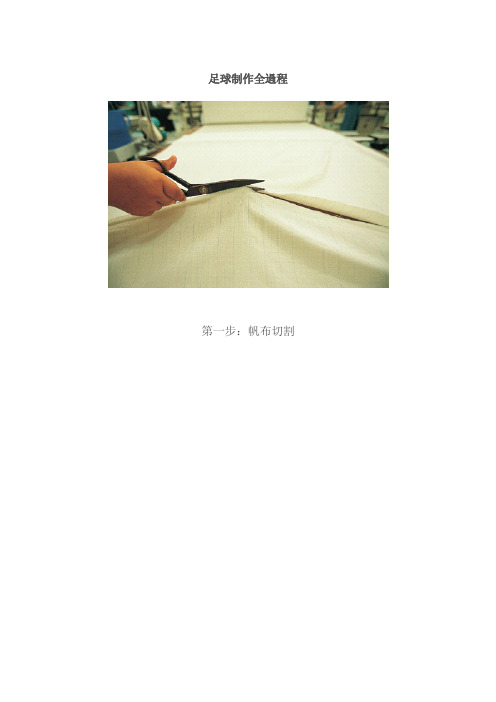
足球制作全過程
第一步:帆布切割
第二步:帆布重疊
第三步:帆布烘干
第四步:帆布切割
第五步:球體縫制
第六步:帆布翻轉
第七步:帆布稱量
第八步:嵌入氣囊
第九步:加縫平衡物
第十步:給球體充氣
第十一步:熱模
第十二步:金屬探測第十三步:球身質檢
第十四步:粘合球體第十五步:球身外層
第十六步:外層切割
第十七步:外層印刷
第十八步:外層再切割
第十九步:外層排序
第二十步:粘合泡沫層
第二十一步:泡沫層切割第二十二步:泡沫層粘合
第二十三步:外層與泡沫層粘合
第二十四步:球面質檢稱重編號
第二十五步:球面注入粘合劑
第二十六步:烘干球面粘合劑
第二十七步:球面整理
第二十八步:足球組裝機
第二十九步:最終整型第三十步:調節氣壓
第三十一步:重量檢測
第三十二步:清潔
第三十三步:暫時包裝保存
第三十四步:24小時空氣檢驗
第三十五步:外觀檢測
第三十六步:氣壓檢測
第三十七步:重量檢測
第三十八步:形狀測量
第三十九步:成品包裝。
犀牛教程豌豆篇
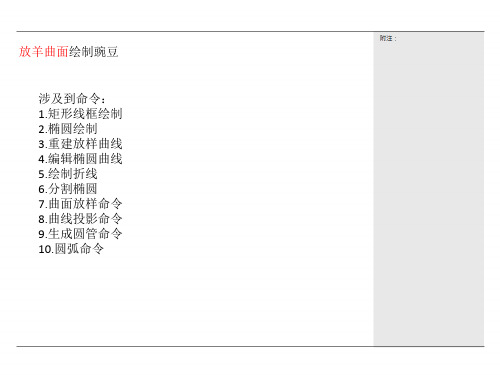
编辑椭圆形状
拉伸椭圆上点, 将椭圆拉伸成豌 豆的形状。
分割椭圆
分割命令
画一条折线贯穿 椭圆,用分割命 令将椭圆分割成 两部分。
绘制不同大小的椭圆
在图形内以直径 绘制大小不同的 椭圆,最好大小 相隔绘制。 注意:在绘制中 要注意捕捉点的 开启,顶视图时 要开 启”near”,右 视图是要关闭 “near”
生成圆管
圆管命令按钮 点击投影曲线,按生 产圆管命令,在命令 栏输入圆管直径得到 豌豆周边的圆管。
生成圆管
用圆管命令绘制豌豆 的小尾巴。
豌豆绘制完成
放羊曲面绘制豌豆
涉及到命令: 1.矩形线框绘制 2.椭圆绘制 3.重建放样曲线 4.编辑椭圆曲线 5.绘制折线 6.分割椭圆 7.曲面放样命令 8.曲线投影命令 9.生成圆管命令 10.圆弧命令
绘制辅助矩形
矩形命令
ห้องสมุดไป่ตู้
绘制椭圆
编辑曲线上的点 椭圆上的点一般 情况下需要多一 些才能方便编辑, 但是并不是越多 点越容易编辑。
near
放样命令
放样命令按钮 点击放样按钮, 在透视图中依次 选择点和所绘椭 圆,然后按回车 键确认放样方向 的一致正确性。
投影曲线到面上
投影命令按钮
首先删除去要保留的 曲线和曲面以外的所 有多余的线,然后点 击投影目标到表面上 按钮,在前视图中选 择曲面侧面的曲线, 按回车键确定,再选 中豌豆曲面,按回车 键确定,放样成功。
- 1、下载文档前请自行甄别文档内容的完整性,平台不提供额外的编辑、内容补充、找答案等附加服务。
- 2、"仅部分预览"的文档,不可在线预览部分如存在完整性等问题,可反馈申请退款(可完整预览的文档不适用该条件!)。
- 3、如文档侵犯您的权益,请联系客服反馈,我们会尽快为您处理(人工客服工作时间:9:00-18:30)。
开始了。
在前视图画一个五边形和六边形,分别在这两个多边形的中心打上两个中心点,以中心点为开始画两条垂直线。
如图:
在前视图,打开End和Int捕捉。
画两条如图的线。
在交点打上点。
如图:
在右视图以1点为中心2点为半径画一个圆。
选择圆使用旋转(Rotate 2-D),拷贝方式,以3点为中心点4为第一参考点5为第二参考点旋转。
得到两个圆
的交点,在交点打一个点。
如图:
选择六边形中心点和垂直线,使用旋转(Rotate 2-D)在右视图进行旋转。
以两圆的交点为参考点,注意要打开捕捉。
如图。
在两条垂直线的交点上打一个点,这个点
就是球的中心点。
对两个多边形的边进行圆角。
旋转90度。
对两条弧线进行Sweep,得到一个曲面。
对两个多边形进行放缩拷贝
用两个小多边形Pull曲面。
在曲面上得到两个多边形,隐藏不需要的线。
如图
对两个小多边形进行Patch。
对两个大多边形做Extrude,得到下图:
10对曲面进行Blend,如图:
11曲面分别成组。
对六边形面进行阵列,用Polar方式,以五边形面的中心为中心,阵列5个,如图:
选择五边形面,对它进行Rotate 3-D旋转,使用拷贝方式。
在Perspective视图,首先选球的中心点,再选六边形的中心点,也就是六边形垂直线的两边,在Top随便点个参考点,旋转
拷贝120度。
进行阵列用polar方试
14.用相同的方式对六边形面旋转和阵列。
最后对这些面进行镜向和旋转。
最后如图:。
